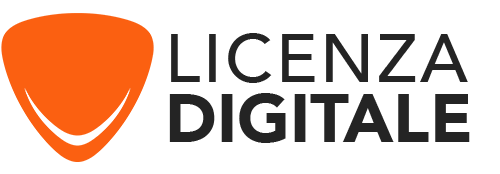Access 2019

Autenticità Garantitay
Tutti i nostri software sono 100% autentici, direttamente dai fornitori ufficiali.
Garanzia
Godete di tranquillità con la nostra garanzia di durante la validità del prodotto, ben oltre i 30 giorni standard.
Installazione Gratuita
Approfittate di un servizio di installazione gratuita per una configurazione senza problemi.
Assistenza Clienti 24/7
Il nostro team dedicato è disponibile in qualsiasi momento per assistervi.
Migliori Prezzi
Ottenete i migliori prezzi: €69.99anziché €109.00 e risparmiate! €39.01!
Descrizione
Access 2019: Panoramica
- Interfaccia Utente Intuitiva: Microsoft Access 2019 presenta un'interfaccia facile da usare che semplifica la creazione e la gestione delle basi di dati.
- Integrazione con Altri Programmi Microsoft: Access si integra perfettamente con applicazioni come Excel, SharePoint e Outlook, facilitando la collaborazione e lo scambio di dati tra diverse applicazioni.
- Strumenti Avanzati per l'Analisi dei Dati: Access offre strumenti potenti per l'analisi dei dati, inclusa la creazione di query complesse, report e grafici, e la scrittura di query SQL.
- Moduli e Report Personalizzabili: La flessibilità di Access consente di adattare moduli e report alle esigenze specifiche della tua azienda o organizzazione.
- Integrazione di Dati da Diverse Fonti: Access permette di integrare dati provenienti da diverse fonti, comprese basi di dati esterne, fogli di calcolo e persino file di testo.
- Sicurezza e Affidabilità: Access offre funzionalità di sicurezza robuste, come protezione tramite password e gestione delle autorizzazioni degli utenti. È inoltre noto per la sua affidabilità e stabilità.
- Scalabilità: Access è adattabile e adatto sia per piccole che per grandi basi di dati.
Microsoft Access 2019: Gestione dei Database Semplificata
Microsoft Access 2019 è progettato sia per utenti privati che per professionisti. Questo software iconico dell'azienda californiana è diventato essenziale per chiunque lavori regolarmente con i dati. La versione 2019 si distingue per la sua maggiore potenza e facilità d'uso. Anche i principianti, senza esperienza pregressa nella gestione dei database, possono utilizzare questa applicazione in modo efficace.
Novità di Access 2019
Visualizzazione Migliorata dei Dati
Scopri 11 nuovi tipi di grafici per una migliore interpretazione dei dati memorizzati nei tuoi moduli e report. Ora puoi regolare le dimensioni dei grafici e visualizzare immediatamente le modifiche per una visualizzazione più chiara e dinamica delle tue informazioni.
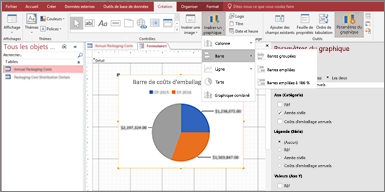
Istogrammi
Negli istogrammi, le categorie sono visualizzate lungo l'asse orizzontale (proprietà Asse X), mentre i valori sono mostrati lungo l'asse verticale (proprietà Valori Y).
Esempio di istogramma:
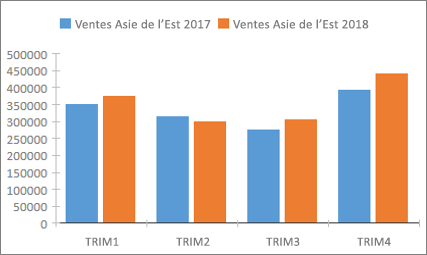
Grafici a Linee
Nei grafici a linee, le categorie sono distribuite uniformemente lungo l'asse orizzontale (proprietà Asse X), con i valori lungo l'asse verticale (proprietà Valori Y).
Esempio di grafico a linee:
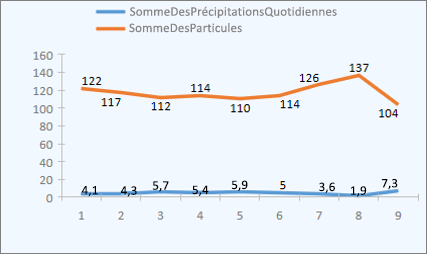
Grafici a Barre
Nei grafici a barre, le categorie sono organizzate lungo l'asse verticale (proprietà Valori Y), e i valori lungo l'asse orizzontale (proprietà Asse X). I grafici a barre invertiscono così il posizionamento abituale delle dimensioni degli assi e dei valori.
Esempio di grafico a barre:
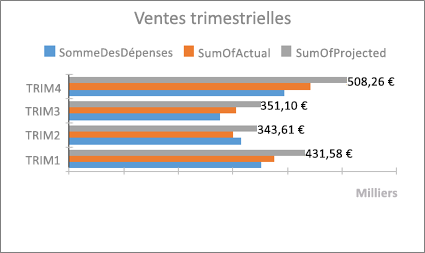
Grafici a Torta
Nei grafici a torta, le categorie sono rappresentate sotto forma di settori (proprietà Asse X). I valori dei dati (proprietà Valori Y) sono sommati come percentuale rispetto a un totale visualizzato sotto forma di settore.
Esempio di grafico a torta:
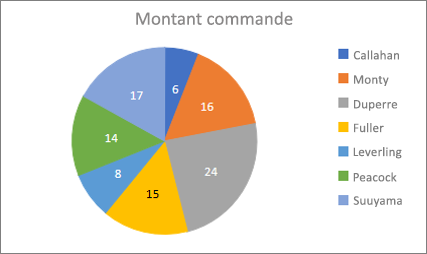
Grafici Combinati
Un grafico combinato unisce due o più tipi di grafici, come un istogramma raggruppato e un grafico a linee, per illustrare dati diversi ma correlati.
Esempio di grafico combinato:

Supporto per Grandi Numeri (Bigint) in Access 2019
Il tipo di dati Grandi Numeri consente di memorizzare valori numerici non monetari ed è compatibile con il tipo di dati SQL_BIGINT in ODBC. Questo tipo di dati è progettato per gestire numeri molto grandi.
È possibile aggiungere Grandi Numeri come campo in una tabella di Access e creare collegamenti o importare dati da database con un tipo di dati corrispondente, come bigint in SQL Server.
Per abilitare il supporto del tipo di dati Grandi Numeri per i collegamenti o le importazioni da fonti esterne, è necessario prima selezionare un'opzione nella finestra di dialogo Opzioni di Access accedendo a File > Opzioni > Database attivo.
Nella sezione Opzioni di supporto del tipo di dati in basso nella finestra di dialogo delle opzioni, scegliere Supporto per il tipo di dati BigInt per le tabelle collegate/importate.
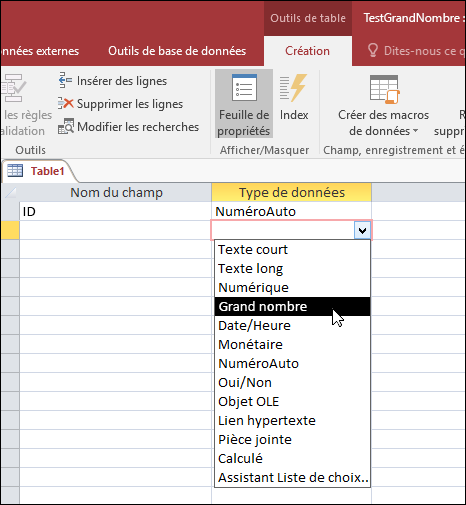

Il supporto per i file dBASE è tornato
Siamo lieti di annunciare che il supporto per i file dBASE (.dbf) è nuovamente disponibile in Access. Ora è possibile importare o collegare dati da file dBASE in Access, nonché esportare dati verso questi file.
Per maggiori dettagli sull'importazione o sul collegamento di file dBASE, consultare la sezione Importare dati da dBASE o collegare dati a dBASE.
Per informazioni sull'esportazione dei dati di Access verso file dBASE, fare riferimento alla sezione Esportare dati di Access verso file dBASE.
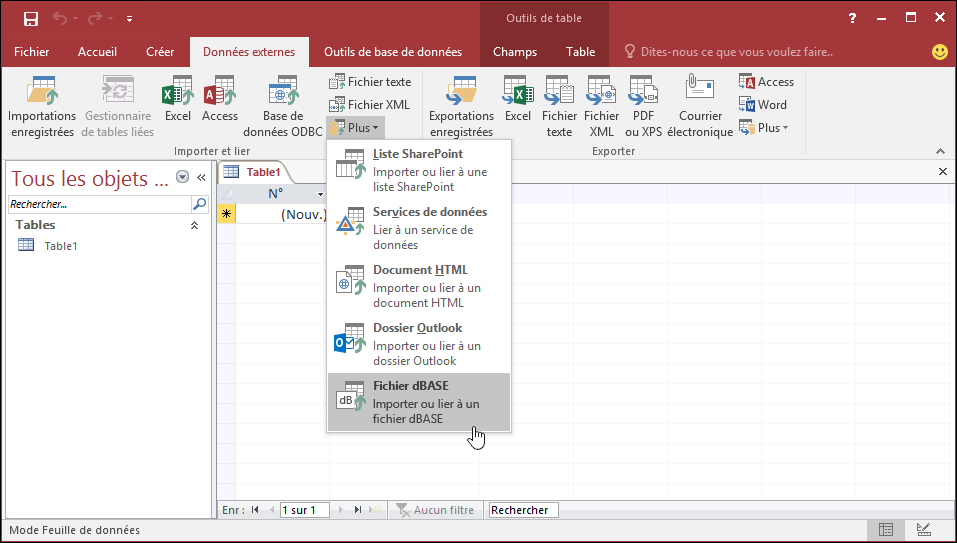
Ordinamento del Foglio delle Proprietà
Hai difficoltà a localizzare una proprietà specifica tra le numerose opzioni disponibili nel Foglio delle Proprietà? L'ordinamento del Foglio delle Proprietà per i moduli e i report è ora disponibile! Trovare una proprietà precisa non è mai stato così semplice. Poiché i moduli e i report contengono molte proprietà suddivise su più schede, può essere difficile trovare quella che cerchi. Conoscendo il nome della proprietà, l'ordinamento dell'elenco facilita notevolmente questo compito.
Per utilizzare questa funzione, apri il Foglio delle Proprietà in modalità Progettazione per i moduli e i report. Vedrai un pulsante di ordinamento nell'angolo in alto a destra. Per impostazione predefinita, l'elenco delle proprietà è visualizzato nell'ordine abituale, non ordinato.
Clicca su "Ordina" per riordinare le proprietà in ordine alfabetico.
Clicca nuovamente su "Ordina" per tornare alla vista predefinita.
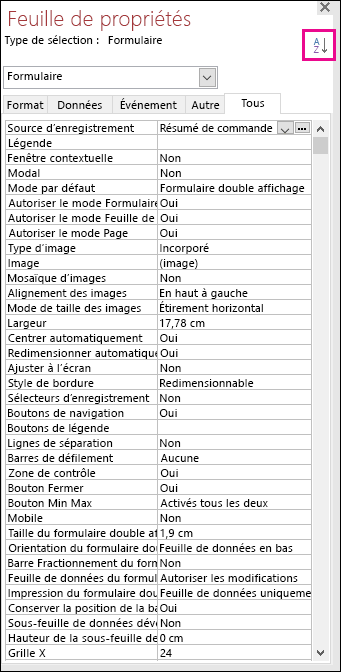
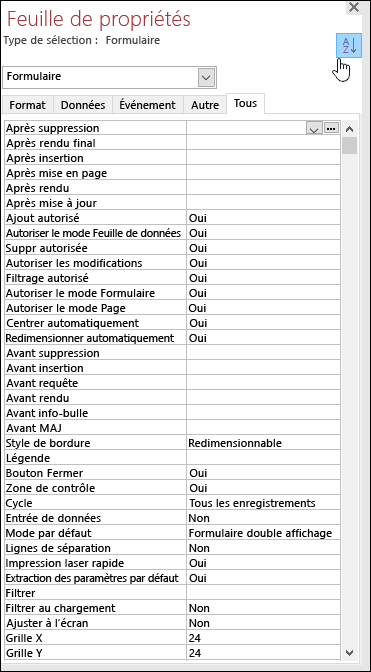
Nuova Proprietà Nome Etichetta per i Controlli
Abbiamo introdotto una nuova proprietà, Nome Etichetta, per i controlli in Access, che facilita l'associazione di un controllo etichetta a un altro controllo. In precedenza, era necessario "tagliare" un controllo etichetta e "incollarlo" su un altro controllo per stabilire l'associazione. Con la nuova proprietà Nome Etichetta, ora è sufficiente inserire il nome del controllo etichetta per associarlo in modo più diretto.
Questa funzionalità migliora l'accessibilità dei moduli, poiché le tecnologie assistive possono ora rilevare e segnalare più facilmente le associazioni tra i controlli e le loro etichette.
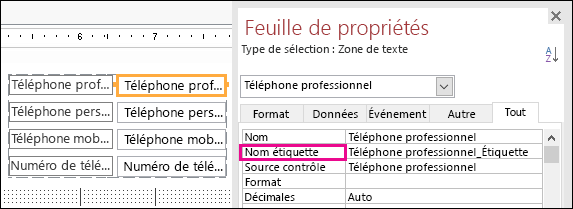
Logica di Nuovo Tentativo di Connessione ODBC
Quando Access perde la connessione ODBC a una sorgente dati esterna, in passato gli utenti dovevano chiudere e riaprire il database per riprendere l'uso degli oggetti dipendenti da quella sorgente. Access non tentava automaticamente di ristabilire la connessione, lasciando gli utenti senza opzioni per riconnettersi.
Abbiamo migliorato questo processo: ora, se Access perde la connessione ODBC, tenterà automaticamente di riconnettersi alla sorgente dati. Ecco come funziona:
- Errore di Connessione: Quando la connessione ODBC viene persa, un messaggio di errore informa dell’insuccesso della connessione.
- Tentativo di Riconnessione Automatica: Access tenterà automaticamente di ristabilire la connessione quando si cerca di accedere a oggetti che necessitano di quella sorgente dati. Se la riconnessione ha successo, è possibile continuare a lavorare senza dover chiudere e riaprire Access.
- Fallimento della Riconnessione: Se il tentativo di riconnessione fallisce, gli oggetti che utilizzano la sorgente dati esterna saranno inaccessibili, ma sarà possibile continuare a utilizzare le altre parti del database.
- Riconnessione durante Nuovi Tentativi: Ogni volta che si tenta di riutilizzare dati o oggetti dipendenti dalla sorgente dati esterna, Access tenterà nuovamente di ristabilire la connessione.
Miglioramenti all’Accessibilità
Continuiamo a migliorare l'accessibilità di Access per garantire una migliore esperienza a tutti gli utenti. In Access 2019, sono state integrate diverse migliorie notevoli:
- Riconoscimento e Lettura degli Elementi: Il Narratore di Windows e altre tecnologie assistive ora possono riconoscere e leggere lo stato dei campi "Lista di ricerca" e delle aree "Elenco a discesa", sia che siano espansi o ripiegati. Anche le righe intere nelle liste di scelta o nelle aree di elenco a discesa con più colonne sono ora accessibili.
- Gruppi di Opzioni: I nomi dei gruppi di opzioni e lo stato delle opzioni (selezionate o non) nelle finestre di dialogo sono ora leggibili dalle tecnologie assistive.
- Menu Filtri: L'icona a freccia del menu filtro di una colonna nella griglia dati è ora riconosciuta e letta.
- Navigazione con il Narratore: In modalità di scansione del Narratore di Windows, è possibile utilizzare le frecce sinistra e destra per navigare tra le opzioni dei pulsanti di scelta e premere Spazio o Invio per attivare i pulsanti di attivazione/disattivazione.
- Controlli del Modulo: Il Narratore e altre tecnologie assistive ora possono riconoscere i controlli chiamati nelle allegati, i controlli di tabulazione e le caselle di controllo nei moduli, negli stati e nelle griglie dati.
- Nomi delle Colonne: I nomi delle colonne nelle griglie dati di tabelle, query e moduli sono ora più facilmente leggibili dal Narratore e da altre tecnologie assistive.
- Focus nelle Sezioni del Modulo: Miglioramenti nella narrazione e in altre tecnologie assistive quando il focus è su un controllo in una sezione di modulo.
- Modalità Contrasto Elevato:
- Visibilità dei Pulsanti: Il pulsante filtro nella barra di navigazione delle registrazioni in basso a un modulo o a una griglia dati è ora visibile.
- Finestra di Dialogo Gestire le Attività di Dati: La scheda "Importazioni Salvate" appare correttamente e visibile durante la modifica del testo.
- Visualizzazione in Contrasto Elevato: I moduli e gli stati visualizzati in modalità Contrasto Elevato presentano ora intestazioni di colonna, controlli di pulsanti e colori del testo delle celle di focus migliorati.
- Altri Miglioramenti:
- Scorciatoie da Tastiera: Crea una tabella con Alt+H.
- Apri il menu filtro di una colonna con Q.
- Accedi alla finestra di dialogo Trova e Sostituisci con FD.
- Navigazione nei Moduli: Le scorciatoie F6 e Shift+F6 ora permettono di passare facilmente da una sezione all'altra nei moduli pop-up.
Modifica semplificata degli elementi della lista di valori
Abbiamo aggiunto una nuova scorciatoia da tastiera per facilitare la gestione degli elementi nelle aree di elenco a discesa dei moduli di Access.
Se la tua area di elenco a discesa utilizza una lista di valori come origine dei dati e hai autorizzato le modifiche a questa lista, ora puoi premere Ctrl+E per aprire direttamente la finestra di dialogo "Modifica elementi della lista" quando il focus è sull'area di elenco a discesa in modalità Modulo.
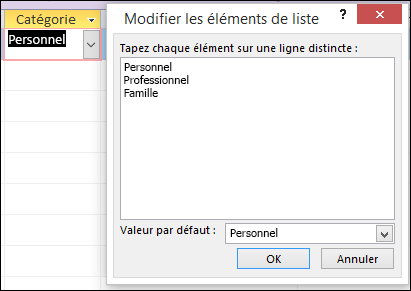
Miglioramenti apportati alla sezione "Fammi sapere cosa vuoi fare"
La sezione "Fammi sapere cosa vuoi fare" situata in cima alla barra multifunzione è stata migliorata con una ricerca ottimizzata, contenuti e raccomandazioni. Quando inserisci una ricerca per un'attività, una funzione o una domanda, ti verranno proposte numerose opzioni.
Per le attività semplici, potrai accedervi direttamente dal pannello di ricerca. Per le domande più complesse, ti offriremo le risposte più adatte alle tue esigenze. Provalo per scoprire quanto è facile e veloce trovare ciò che stai cercando.
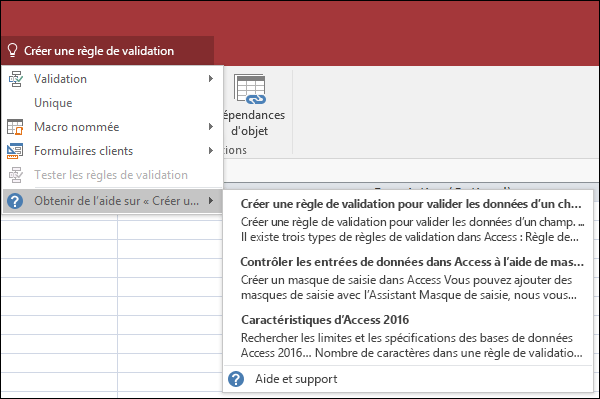
Facilità di ridimensionamento degli oggetti nelle finestre di progettazione
Abbiamo ascoltato i vostri feedback riguardo alla difficoltà di ridimensionare gli oggetti nelle finestre di Progettazione delle query e Relazione. Abbiamo migliorato l'area cliccabile dei bordi, facilitando così il ridimensionamento delle tabelle con il mouse. Inoltre, abbiamo reso più intuitivo e semplice il ridimensionamento e lo spostamento dei moduli pop-up, migliorando l'usabilità complessiva.
Miglioramenti dello scorrimento del riquadro di navigazione
A seguito dei feedback ricevuti riguardo allo scorrimento inatteso della lista di oggetti nel riquadro di navigazione in modalità ad alta risoluzione DPI, abbiamo migliorato questa funzionalità. Ora dovreste beneficiare di uno scorrimento più fluido e senza interruzioni nelle modalità di visualizzazione con DPI elevati.
Configurazione hardware richiesta per Microsoft Access 2019
La configurazione hardware minima richiesta per Microsoft Access 2019 su un PC Windows è la seguente:
- Processore: Richiesto un processore da 1 GHz o superiore. È importante sapere se il tuo sistema è a 32 bit (x86) o a 64 bit (x64) per soddisfare le esigenze specifiche del software.
- Sistema operativo: Windows 10/11 o Windows Server 2019/2022 (solo queste edizioni sono supportate).
- Memoria (RAM): 2 GB di RAM per i sistemi a 64 bit.
- Archiviazione: È necessaria una capacità di archiviazione di 4 GB.
- Schermo: Risoluzione minima consigliata di 1024 x 768 pixel.
- Scheda grafica: DirectX 9 o versione successiva con WDDM 2.0 o superiore.
Domande Frequenti su Access 2019
-
Microsoft Access 2019 è una licenza perpetua?
Sì, Microsoft Access 2019 è offerto con una licenza a vita, il che significa che paghi una volta per utilizzare il software indefinitamente, senza costi di abbonamento ricorrenti.
-
Access 2019 è compatibile con Windows 7?
No, Microsoft Access 2019 non è compatibile con Windows 7. Richiede Windows 10, Windows 11 o Windows Server 2019/2022.
-
Posso utilizzare Access 2019 su più computer?
La licenza per Microsoft Access 2019 è generalmente per un singolo utente e un singolo computer. Per utilizzarlo su più computer, è necessario acquistare licenze aggiuntive.
-
Quali sono i vantaggi dell'utilizzo di Access 2019 rispetto alle versioni precedenti?
Access 2019 offre diversi miglioramenti, tra cui una migliore visualizzazione dei dati con nuovi tipi di grafici, un supporto migliorato per i grandi numeri (bigint) e una migliore integrazione con altre applicazioni Microsoft. Inoltre, introduce miglioramenti in termini di accessibilità e gestione dei dati.
-
Access 2019 supporta i formati di file più vecchi come dBASE?
Sì, Access 2019 supporta i file dBASE (.dbf). È possibile importare, collegare ed esportare dati verso e da questi file.
-
Quali sono i requisiti minimi per l'installazione di Microsoft Access 2019?
I requisiti minimi includono un processore da 1 GHz o superiore, 2 GB di RAM, 4 GB di spazio di archiviazione, uno schermo con una risoluzione di 1024 x 768 pixel e una scheda grafica compatibile con DirectX 9 e WDDM 2.0 o superiore.